Metadatele unei imagini conțin o mulțime de secrete, de la informațiile dispozitivului, setări precum ISO, viteza obturatorului până la locația sa. Uneori aveți nevoie de aceste informații pentru editare, identificare digitală, comparații, înțelegere sau doar pentru distracție. În timp ce dispozitivele iOS nu împărtășesc detalii despre imagine, dar există modalități de a obține metadate ale fotografiilor .
Înainte de a trece la metode, să înțelegem termenul și semnificația acestuia puțin mai bine.
- Ce este metadatele foto?
- Cum să vizualizați metadatele foto pe iPhone sau iPad?
Ce este metadatele foto?
Metadatele sunt doar o formă de structurare a datelor; în acest caz, datele EXIF ale dispozitivului utilizat pentru realizarea fotografiei. De obicei, include următoarele informații:
-
- model iPhone, tip cameră
- Setări aparat de fotografiat - ISO, Declanșator, Distanță focală, Obiectiv, Diafragmă
- Informații despre imagine - Format, dimensiune fișier, dată și oră, rezoluție
- Date despre locație
Și mult mai mult. Majoritatea acestor date sunt create automat. Dar puteți schimba aceste date înainte sau după ce dați clic pe imagine după cum doriți.
De exemplu, puteți seta un câmp de metadate „Fotograf” cu numele dvs. sau puteți dezactiva etichetarea geografică.
Notă: aceste date nu sunt limitate doar la fotografiile pe care ați făcut clic cu propriul dvs. iPhone. Aceasta implică, de asemenea, imaginilor care sunt transferate sau primite prin diferite metode și chiar capturi de ecran.
Cum să vizualizați metadatele foto pe iPhone sau iPad
Toate datele menționate mai sus pot fi găsite în imaginea dvs. Dar, dintr-un anumit motiv, Apple a făcut dificilă accesarea acestuia pe dispozitivele iOS.
Deci, haideți să simplificăm problema și să trecem la trei metode pentru a recupera metadatele EXIF ale unei imagini.
- Vizualizați metadatele EXIF folosind aplicația Fișiere în iOS 13 și iPadOS 13
- Utilizați comanda rapidă Siri pentru a verifica metadatele foto
- Obțineți metadate ale fotografiilor utilizând o aplicație iOS
Vizualizați metadatele EXIF folosind aplicația Fișiere în iOS 13 și iPadOS 13
S-ar putea să fie o procedură care consumă mult timp, dar nu primiți niciun ajutor de la terți. Deci, o soluție perfectă pentru cei care preferă intimitatea.
- Deschideți aplicația Fotografii și selectați imaginea sau imaginile pentru care doriți să verificați metadatele
- Atingeți fila Partajare din partea stângă jos a ecranului.
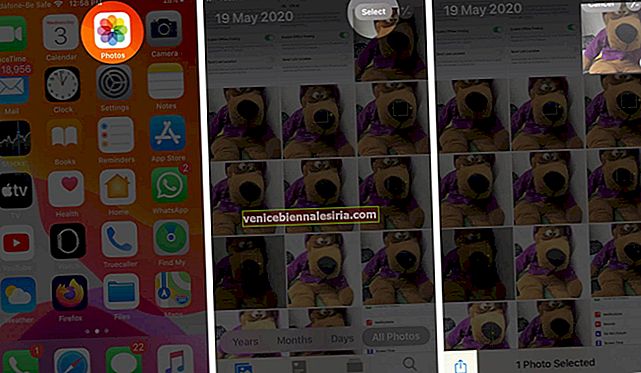
- Derulați în jos și selectați Salvare în fișiere.
- Selectați o locație pentru fișier și atingeți Salvare.
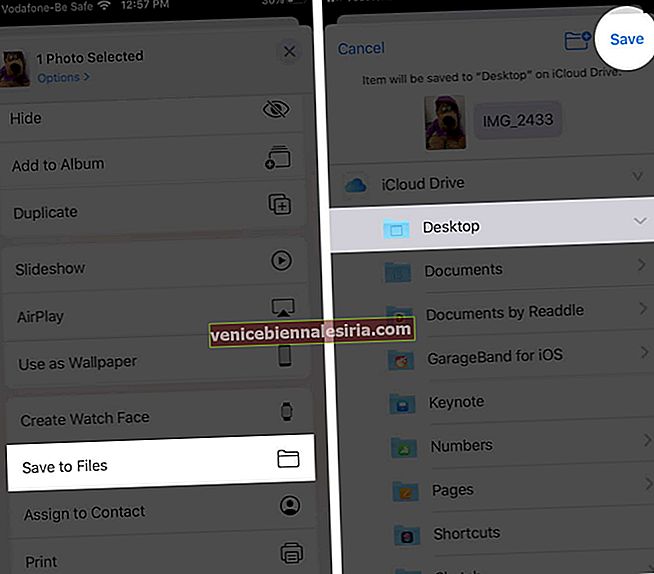
- Acum, ieșiți din aplicația Fotografii și deschideți aplicația Fișiere.
- Mergeți la fotografia salvată și apăsați lung pe ea pentru a invoca meniul contextual.
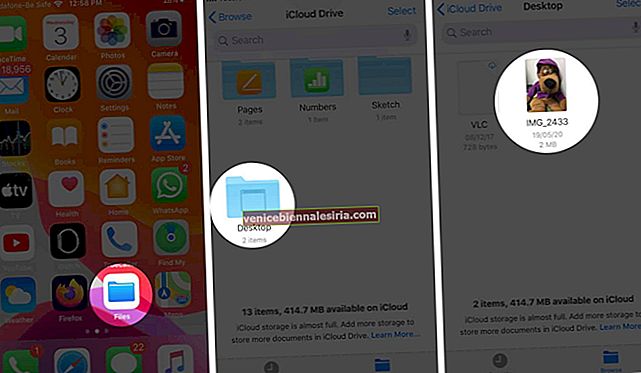
- Aici atingeți informații din meniu
- Pe pagina Informații, atingeți Afișați mai multe și derulați în jos pentru a vedea metadatele detaliate .
- Odată mulțumit, atingeți Terminat.
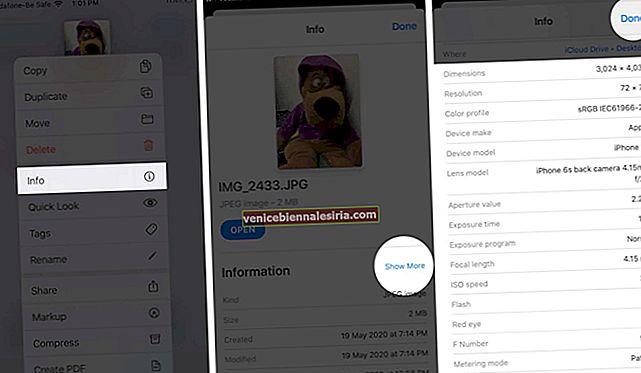
Un alt defect al acestei metode este salvarea imaginilor pe imagini în aplicația Fișiere. Bineînțeles, acest lucru consumă spațiul de stocare prețios al dispozitivului.
Așadar, nu uitați să ștergeți fotografiile din aplicația Fișiere de care nu mai aveți nevoie.
Utilizați comanda rapidă Siri pentru a verifica metadatele foto
O da! Există o modalitate mai scurtă de a face acest lucru. Cu toate acestea, aceasta este o comandă rapidă terță parte numită EXIF Photo Details, provenită din RoutineHub.
Înainte de a continua, descărcați comanda rapidă de pe icloud.com și asigurați-vă că comenzile rapide de încredere sunt activate pe dispozitivul dvs.
- Deschideți aplicația Comenzi rapide și atingeți EXIF Detalii fotografie. Sau cereți-i lui Siri să invoce Comanda rapidă
- Aici apăsați pe Selectați fotografii sau Selectați fișiere.
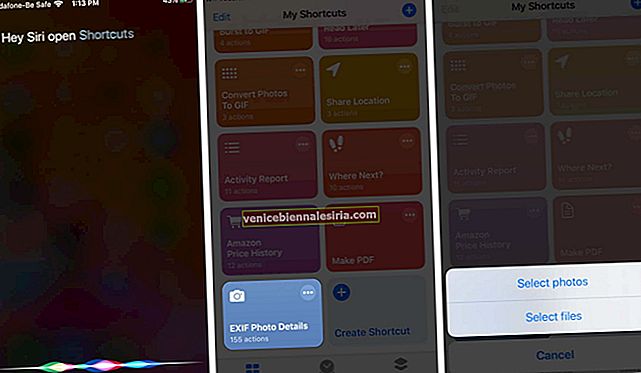
- Acum, selectați Album și atingeți imaginea sau imaginile pe care doriți să le verificați Metadate
- Selectați Gata. După ceva timp, se vor încărca o pagină nouă
- Derulați în jos pentru a verifica datele EXIF.
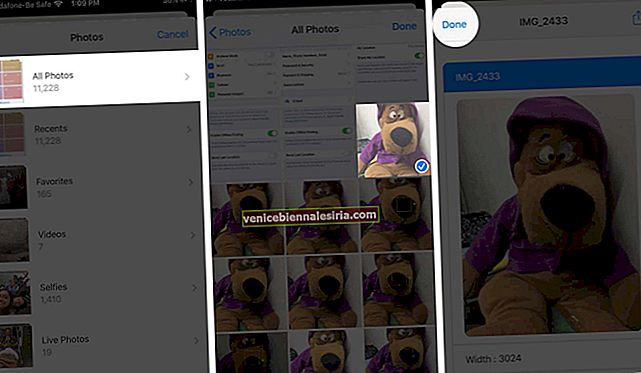
- Apăsați pe fila Partajare și apoi apăsați pe Salvare în fișiere pentru a salva date EXIF.

- Selectați locația și atingeți Salvare sau convertiți-o în PDF, după cum doriți
- Selectați Gata pentru a ieși.
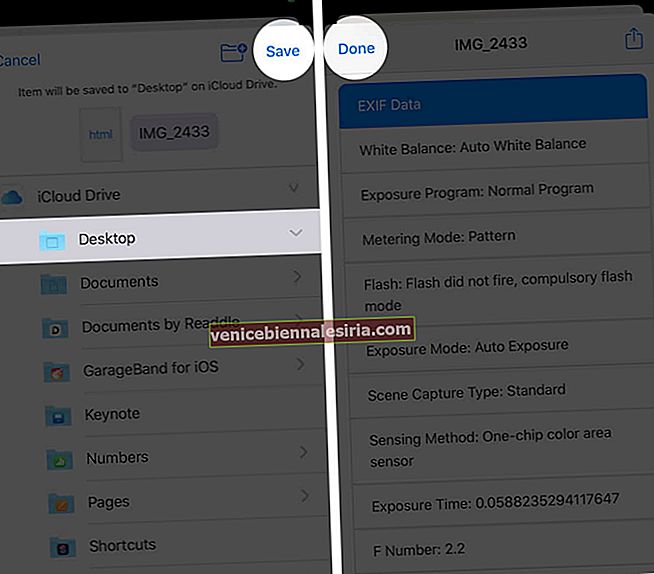
Pe lângă faptul că este mai rapidă, această metodă permite selectarea mai multor imagini simultan și permite accesul la partajarea foii. Datorită cărora puteți partaja sau salva liber metadatele sau informațiile EXIF.
Obțineți metadate ale fotografiilor utilizând o aplicație iOS
De asemenea, puteți utiliza o aplicație pentru a vizualiza metadatele unei fotografii. Multe aplicații vă pot ajuta, dar preferăm o aplicație gratuită numită Photo Investigator.
- Descărcați, instalați și deschideți aplicația Photo Investigator.
- Atingeți pictograma Photo Library din partea stângă jos a ecranului.
Notă: dacă vi se solicită, permiteți aplicației să vă acceseze aplicația Foto.
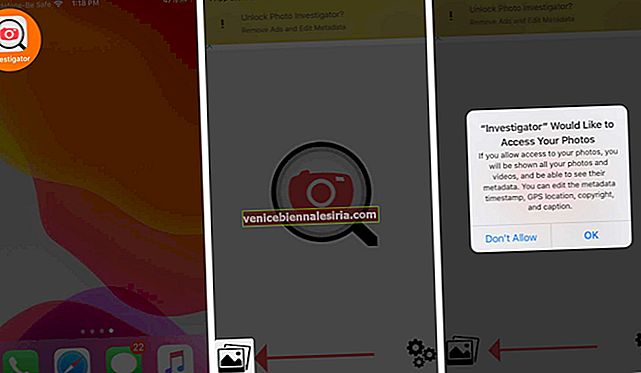
- Selectați albumul și fotografia pentru care doriți să vedeți metadatele.
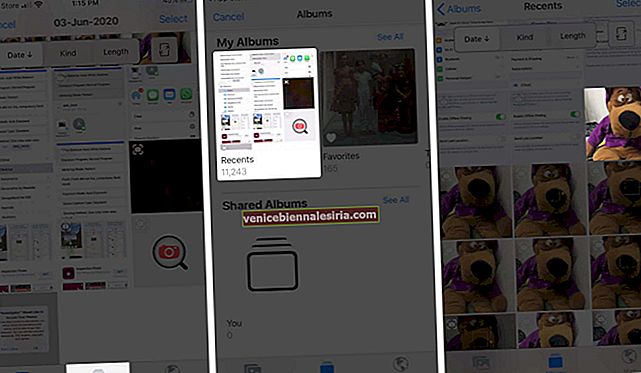
- Aplicația împarte datele în mai multe secțiuni pentru o vizualizare mai ușoară, atingeți fila pe care doriți să o vizualizați
- Pentru a vizualiza datele complete, atingeți Metadate și apoi Vizualizați toate.
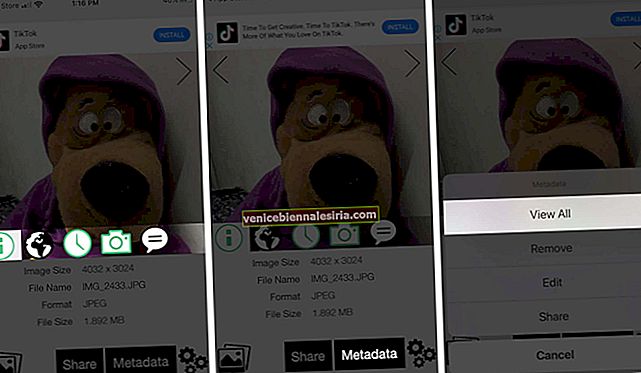
- Pentru a partaja datele, apăsați pe Partajare și selectați metoda.
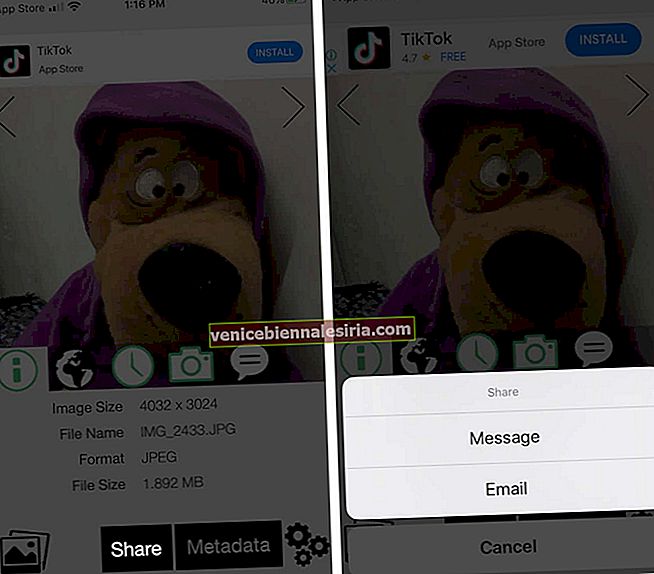
Versiunea cu plată a aplicației vă permite, de asemenea, să editați sau să eliminați metadatele.
Dacă utilizați orice aplicație manuală a camerei, puteți verifica datele EXIF din acea aplicație. Deoarece majoritatea acestora stochează informații detaliate despre metadate ori de câte ori faceți clic pe o imagine.
Delogare
Uneori poate fi frustrant să parcurgi toate acestea, doar pentru a vizualiza metadatele foto pe iPhone sau iOS. Cu toate acestea, este ceea ce este!
Este posibil ca aplicația Fotografii să lipsească pentru această funcție, dar se laudă cu atâtea alte caracteristici esențiale și utile, cum ar fi:
- Decupați și decupați videoclipuri pe iPhone și iPad
- Ascundeți fotografiile și videoclipurile în aplicația Fotografii pe iPhone
- Mutați fotografii din rola aparatului foto în album pe iPhone
- Cum să dezactivați redarea automată a videoclipurilor pe iPhone și iPad
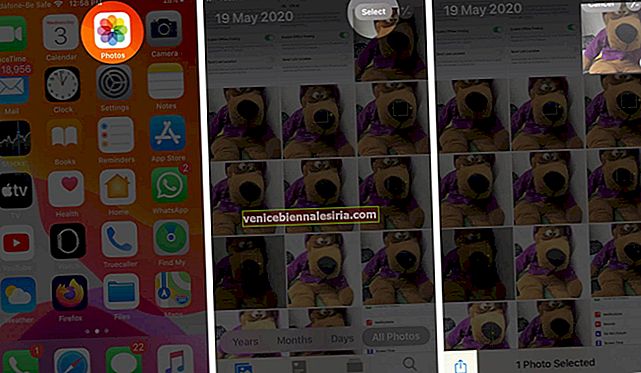
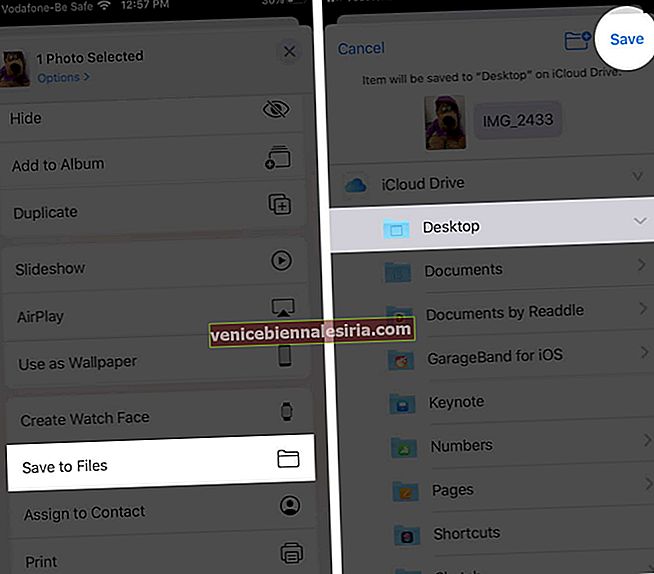
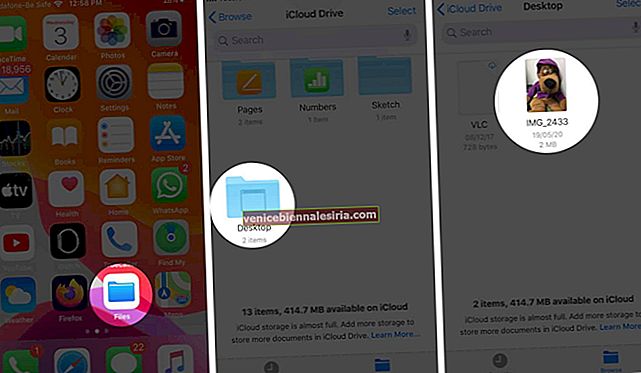
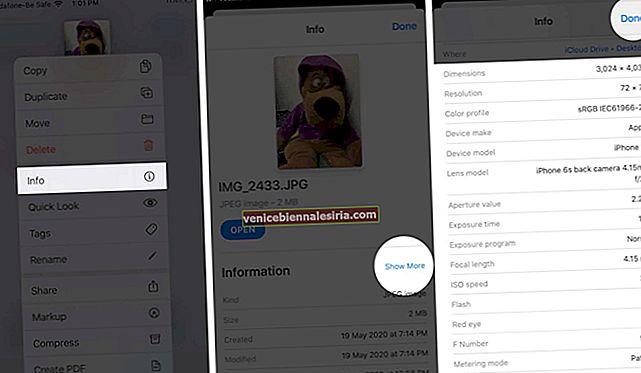
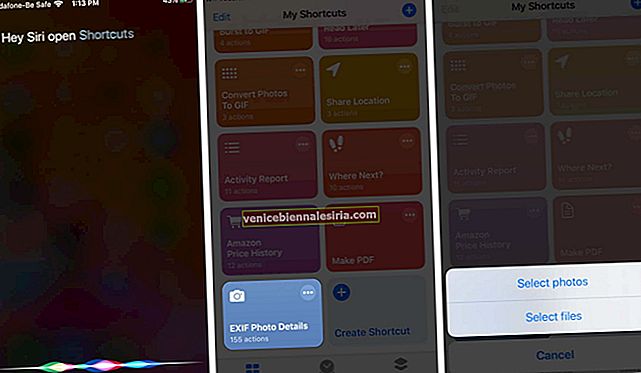
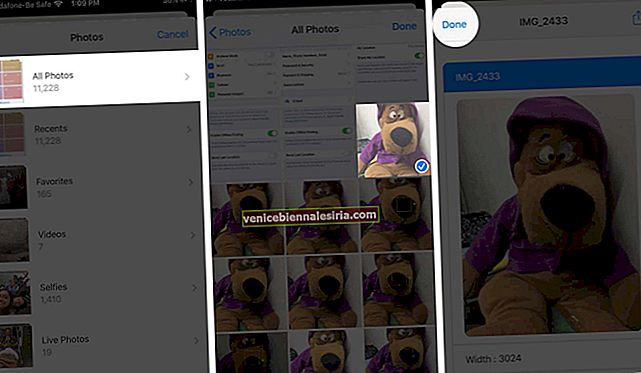

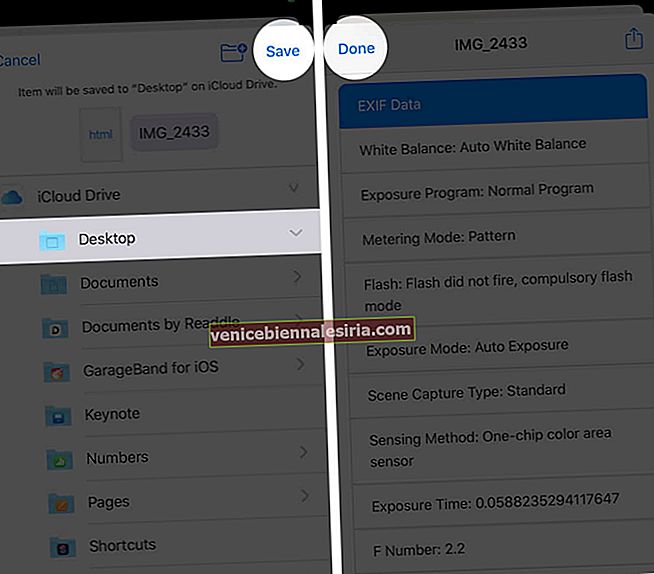
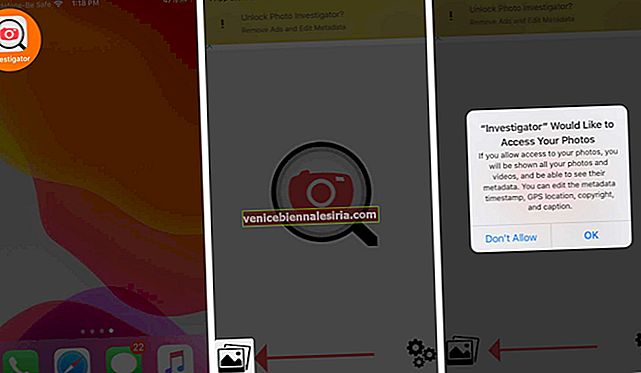
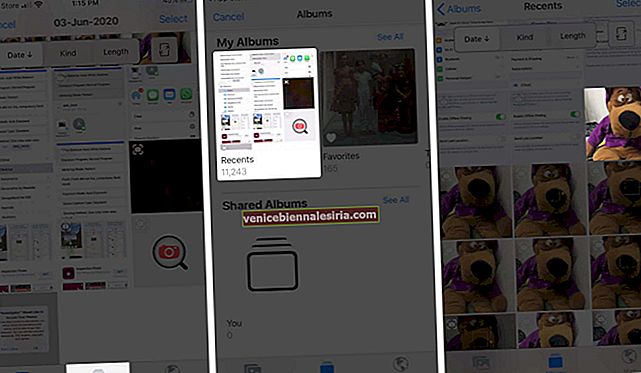
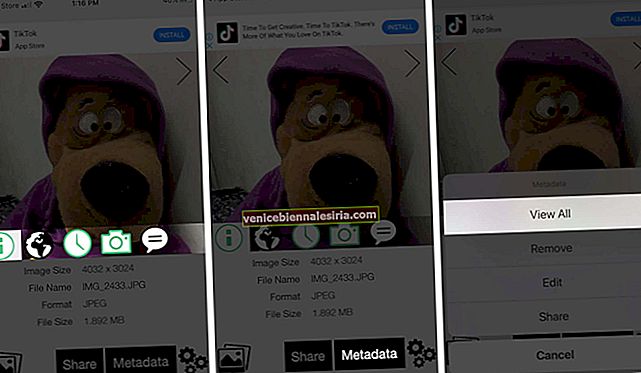
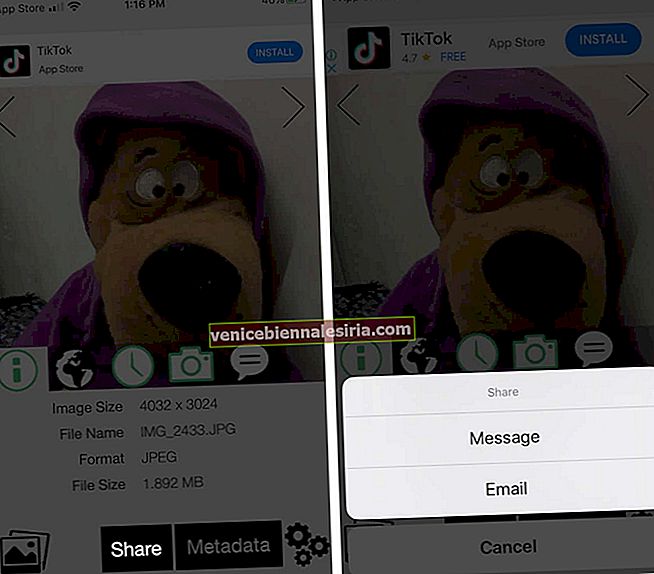





![iPhone blocat în modul Zoom [Cum se remediază problema]](https://pic.venicebiennalesiria.com/wp-content/uploads/blog/2235/XGV4I8A1FMpic.jpg)



